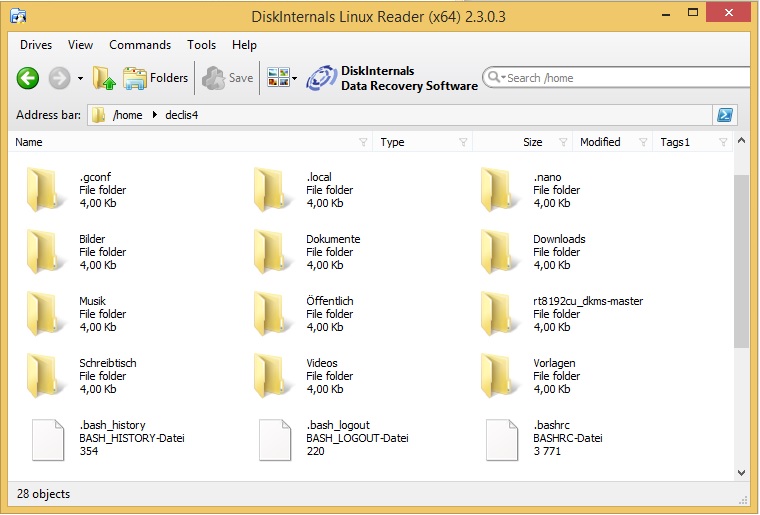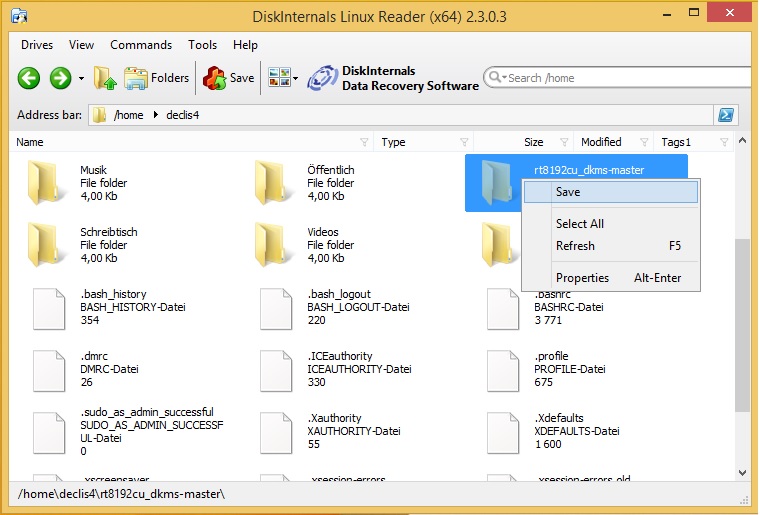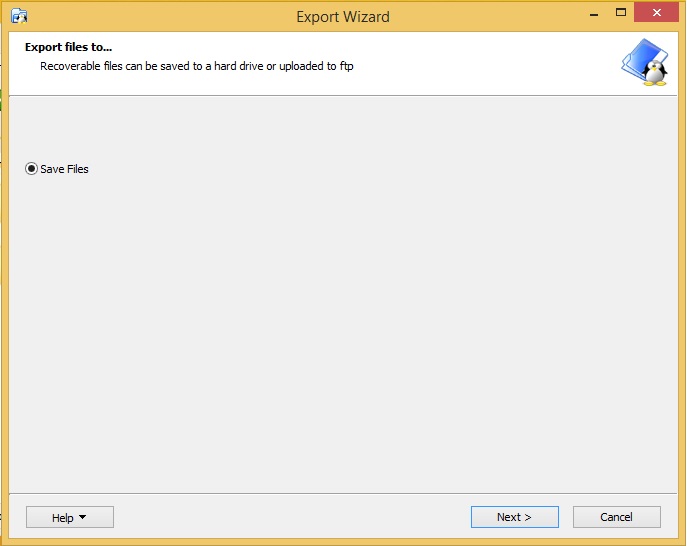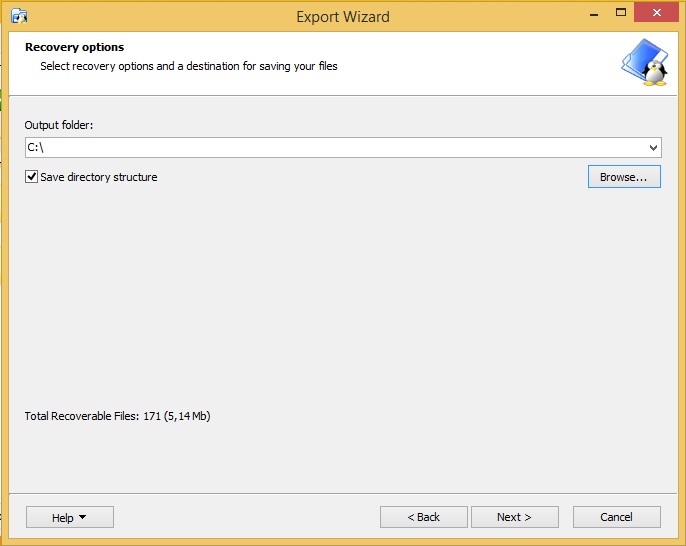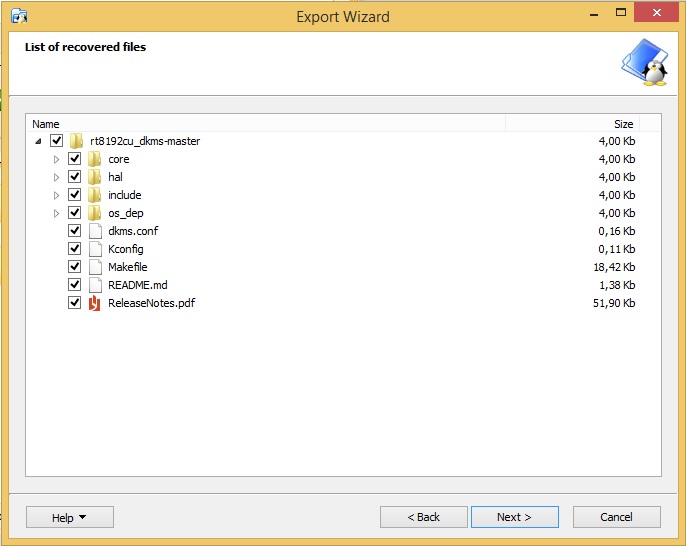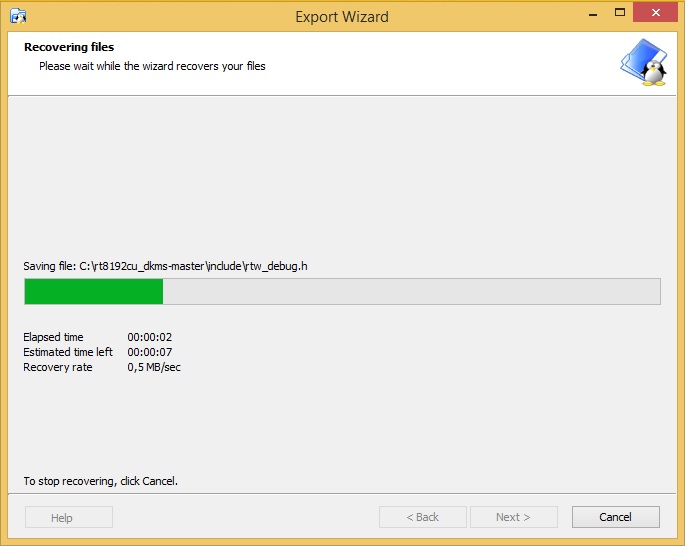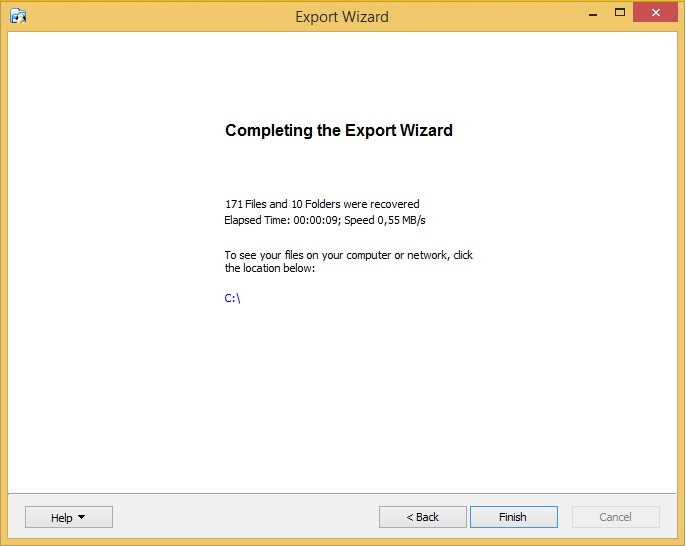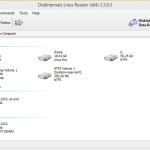 Im laufe der Zeit ist es immer mal wieder vorgekommen, dass ich Linux und Windows parallel benutzt habe. Und immer öfters ist es vorgekommen, dass ich eine Datei in meinem Home-Ordner unter Linux (Xubuntu) gespeichert habe und unter Windows benutzen bzw. auslesen wollte. Normalerweise speichere ich Dateien immer auf ein NTFS-Laufwerk ab, um dann Dateien unter Linux und Windows zu bearbeiten usw. Um also nicht extra Linux zu starten, die Datei auf das NTFS-Laufwerk zu verschieben und danach wieder Windows zu starten, habe ich nach einer Möglichkeit gesucht, Dateien auf einem Linux Dateisystem unter Windows zu lesen. Mit dem Programm Linux Reader von DiskInternals können Linux Dateisysteme gelesen werden.
Im laufe der Zeit ist es immer mal wieder vorgekommen, dass ich Linux und Windows parallel benutzt habe. Und immer öfters ist es vorgekommen, dass ich eine Datei in meinem Home-Ordner unter Linux (Xubuntu) gespeichert habe und unter Windows benutzen bzw. auslesen wollte. Normalerweise speichere ich Dateien immer auf ein NTFS-Laufwerk ab, um dann Dateien unter Linux und Windows zu bearbeiten usw. Um also nicht extra Linux zu starten, die Datei auf das NTFS-Laufwerk zu verschieben und danach wieder Windows zu starten, habe ich nach einer Möglichkeit gesucht, Dateien auf einem Linux Dateisystem unter Windows zu lesen. Mit dem Programm Linux Reader von DiskInternals können Linux Dateisysteme gelesen werden.
How to get safe and quick access to alternative file systems? DiskInternals Linux Reader is a new easy way to do this. This program plays the role of a bridge between your Windows and Ext2/Ext3/Ext4, HFS and ReiserFS file systems.
Je nachdem wie die Partitionen auf der Festplatte aussehen, bekommt man nach dem Start von Linux Reader folgendes Fenster zu sehen:
Vorhanden ist eine root-Partition (ext4), eine /home-Partition (ext4) und zwei Partitionen für Windows (NTFS).
Beispiel: Einen Ordner aus dem /home-Ordner (ext4) auf Windows (NTFS) kopieren
Die home-Partition auswählen, danach wird der Ordnerinhalt angezeigt (Dateien mit einem “.” vor dem Ordner-Namen sind verstecke Dateien unter Linux):
EInen beliebigen Ordner oder Datei auswählen, ein Rechts-Klick öffnet ein kleines Menü (in diesem Fall wird der Ordner “rt8192cu_dkms-master” kopiert). Danach auf “Save” klicken:
Danach öffner sich der Export Wizard, hier gibt es nur eine Option “Save Files“:
Im nächsten Schritt kann der Ziel-Ordner ausgewählt werden. In diesem Beispiel wird der Ordner unter C:\ gespeichert. Die Anzahl der Dateien beträgt 171 und die Ordner-Größe 5,14MB:
Danach können ggf. bestimmte Dateien nur ausgewählt werden:
Ein Klick auf den Next-Button startet den Kopiervorgang: